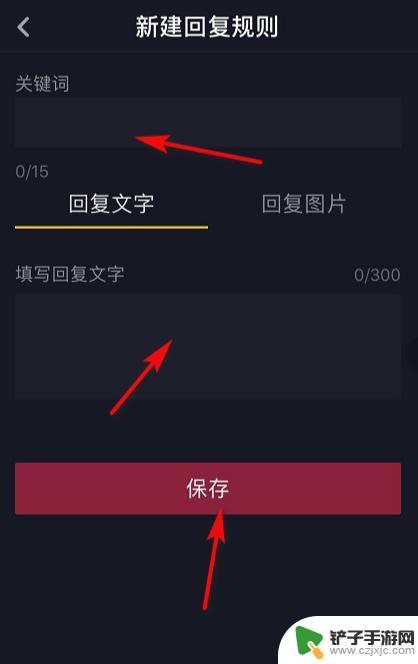抖音设置回复消息内容(抖音设置回复消息内容怎么设置)
日期: 来源:铲子手游网
大家好,今天本篇文章就来给大家分享抖音设置回复消息内容,以及抖音设置回复消息内容怎么设置对应的知识和见解,希望对各位有所帮助,不要忘了收藏本站喔。
1抖音关注回复怎么自动回复文字?
1.首先,点击打开手机抖音APP,进入主界面后,点击下方-我
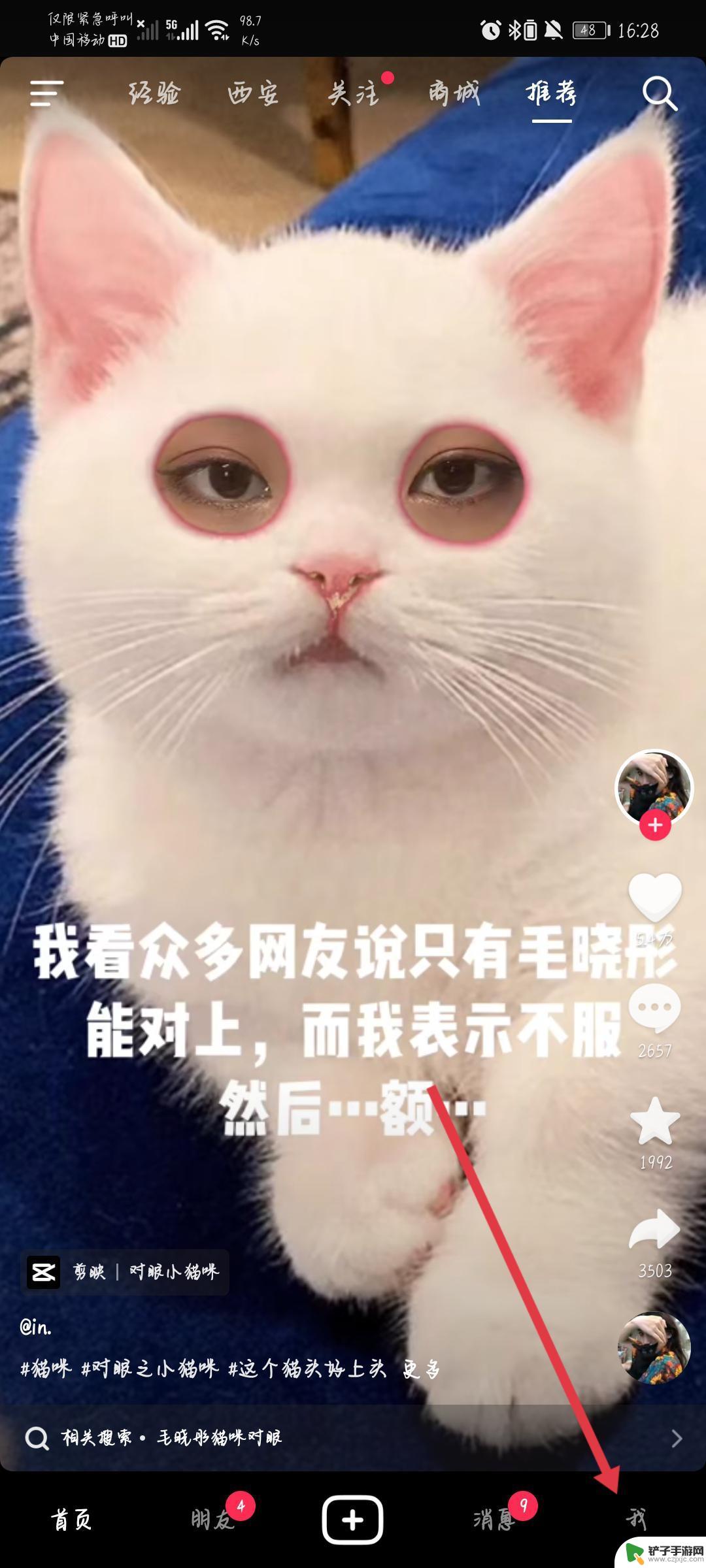
2.
在我的页面,点击右上角-三条杠
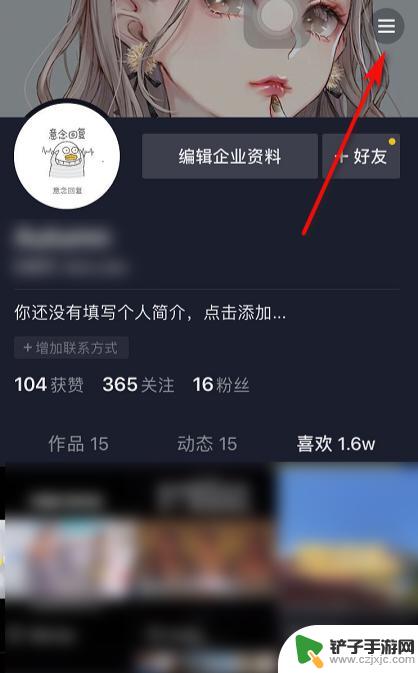
3.
点击抖音创作者中心
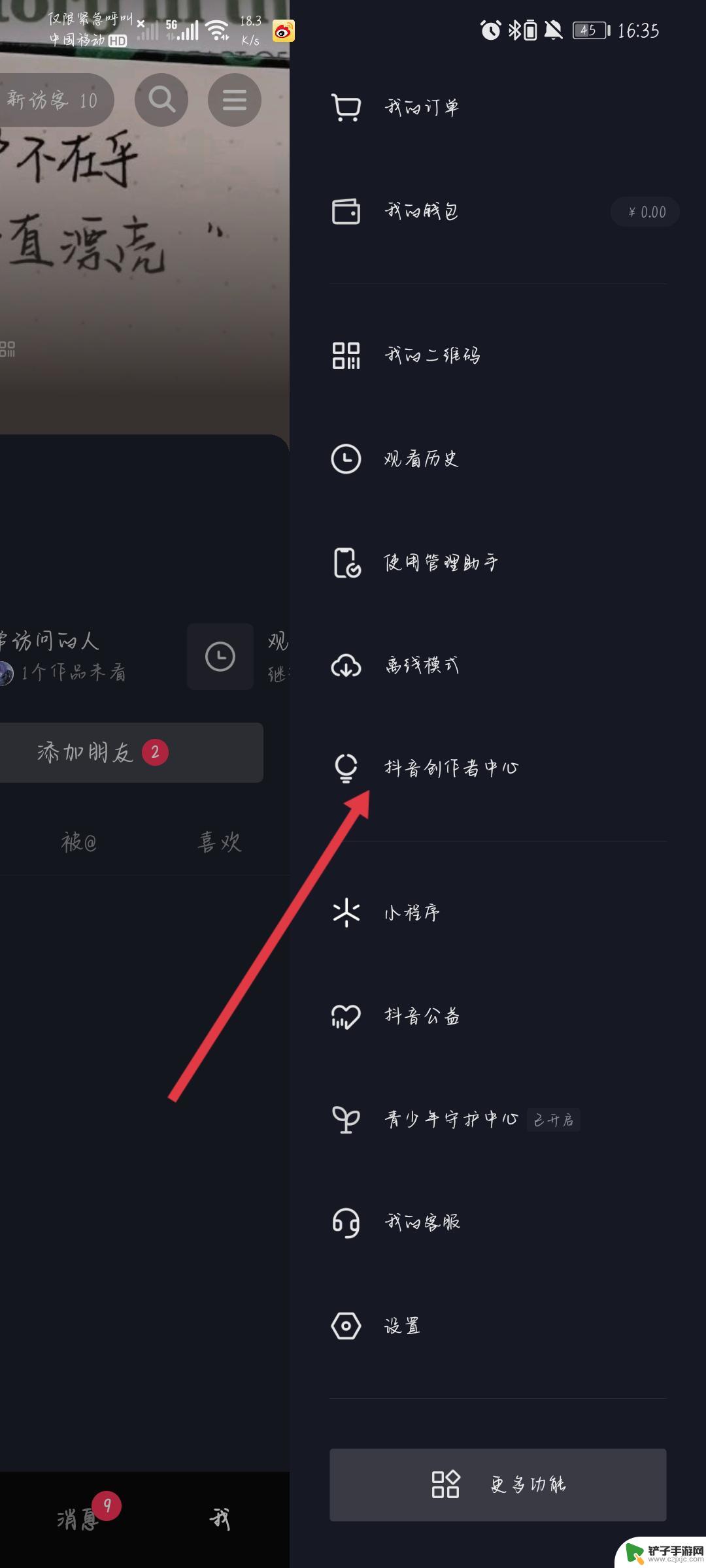
4.
点击全部分类查看
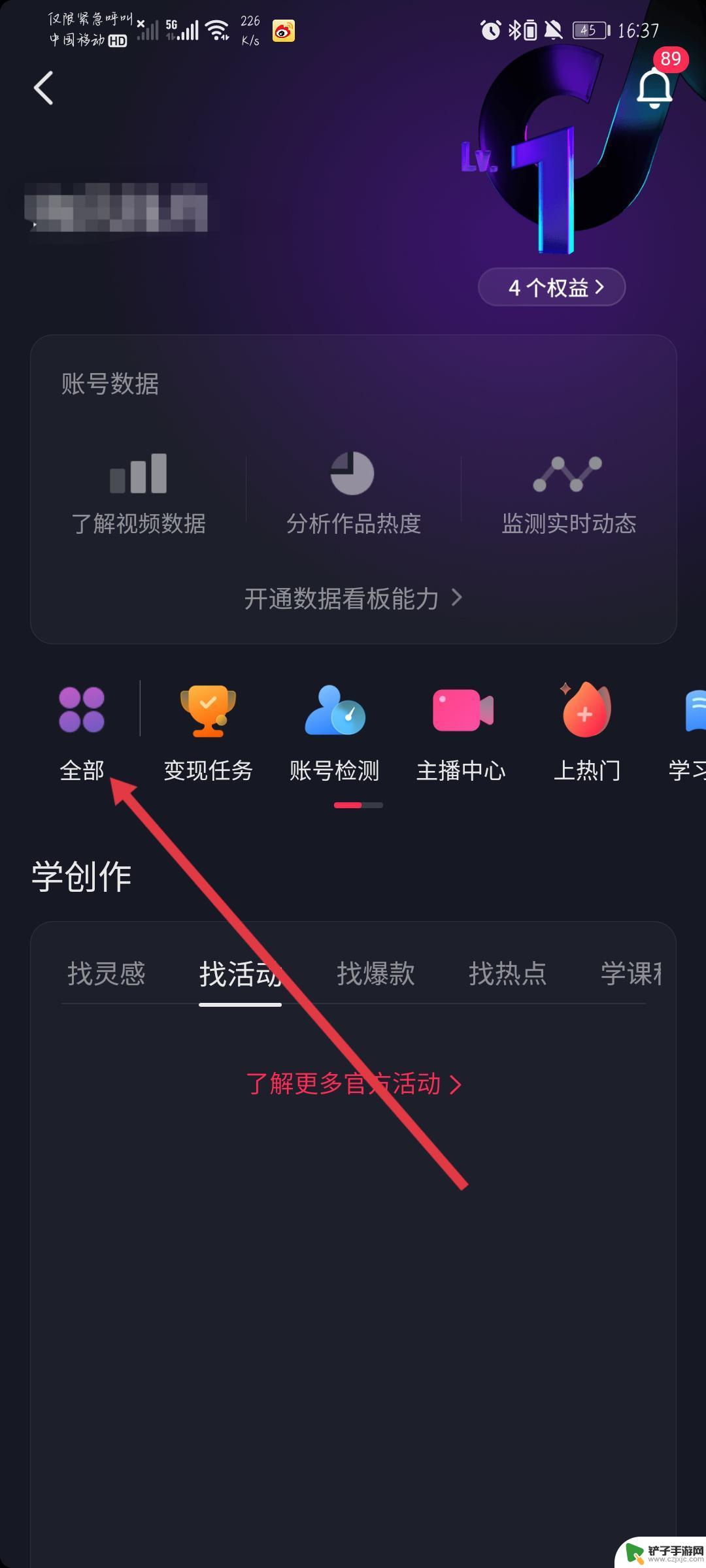
5.
点击开通企业号
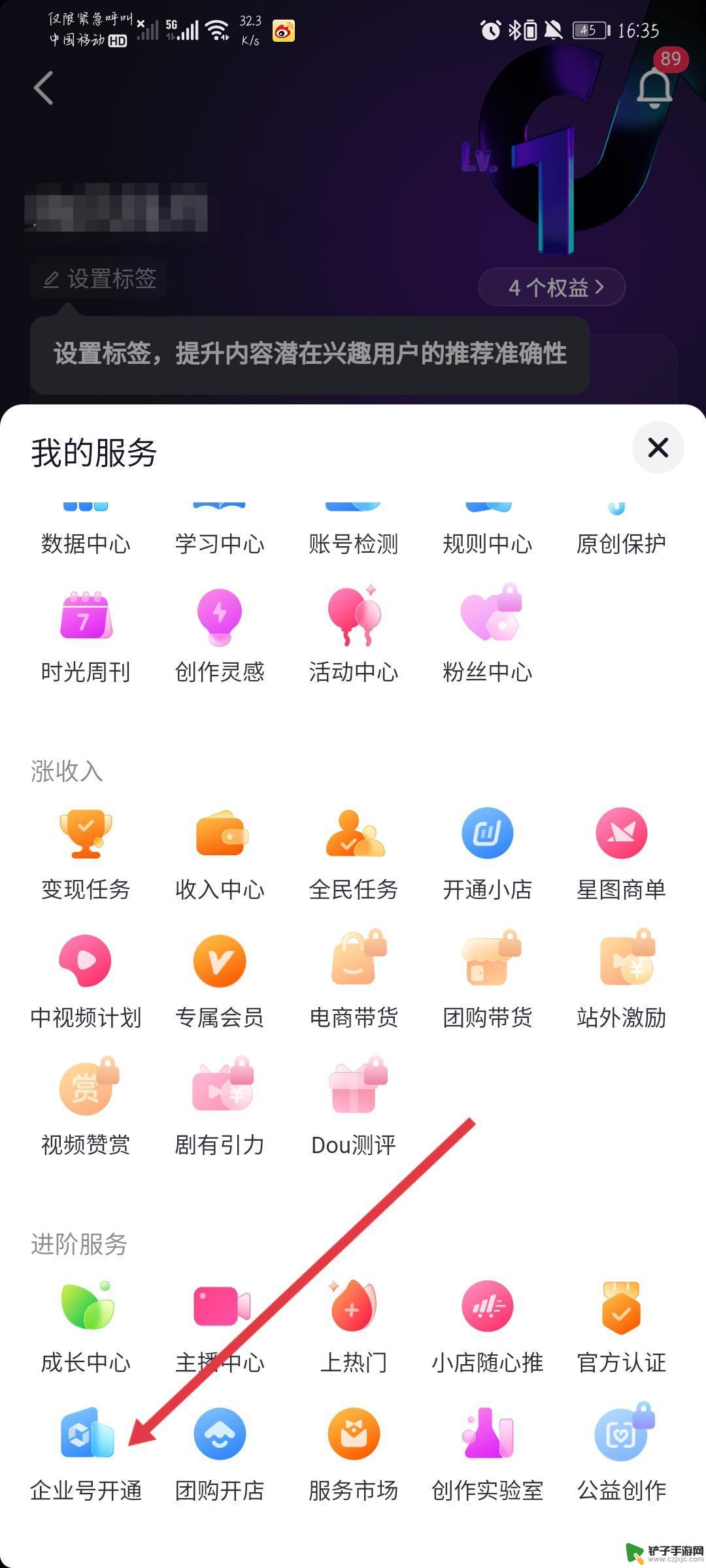
6.
勾选同意书,点击0元试用企业号

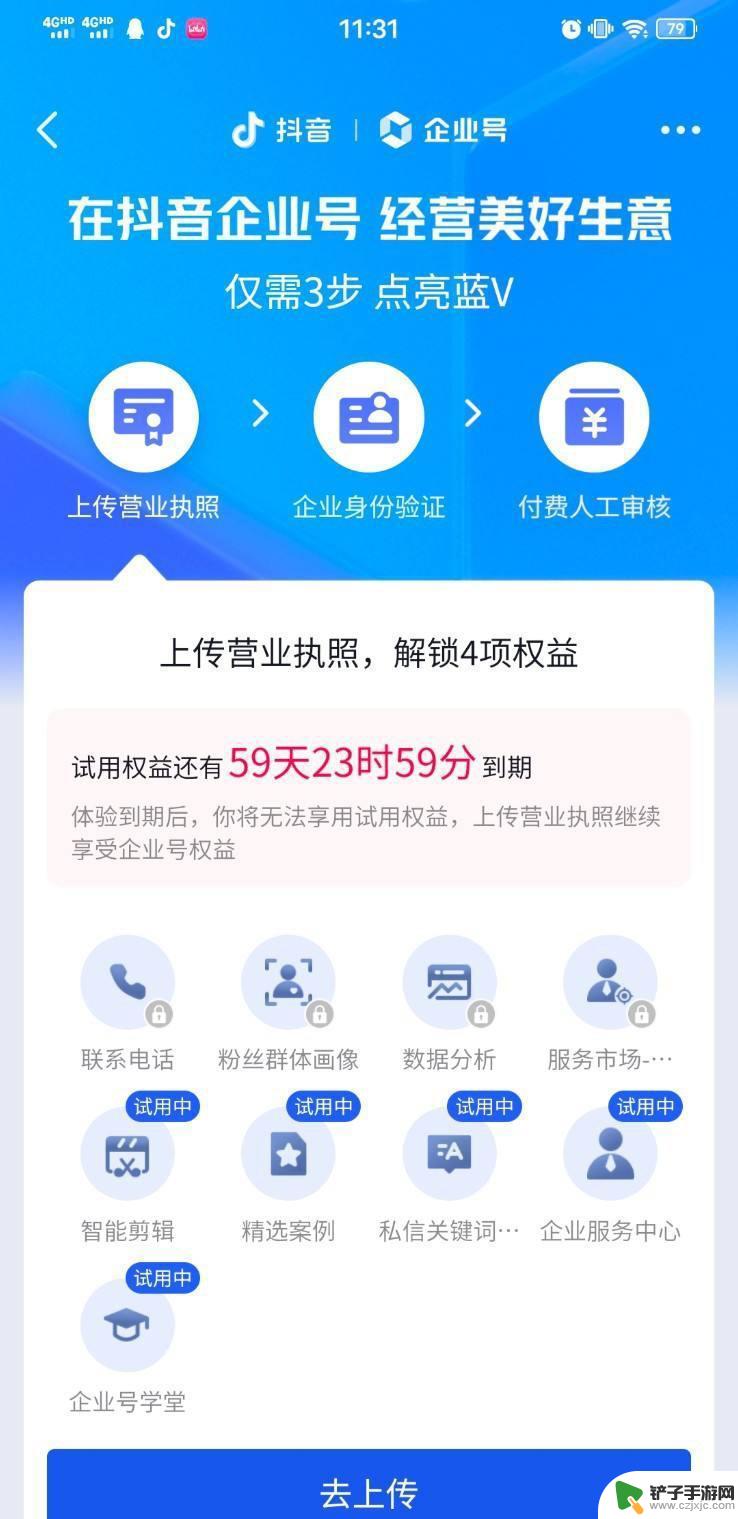
7.
返回我的,点击三条杠,在弹出的选框,点击-抖音创作者中心
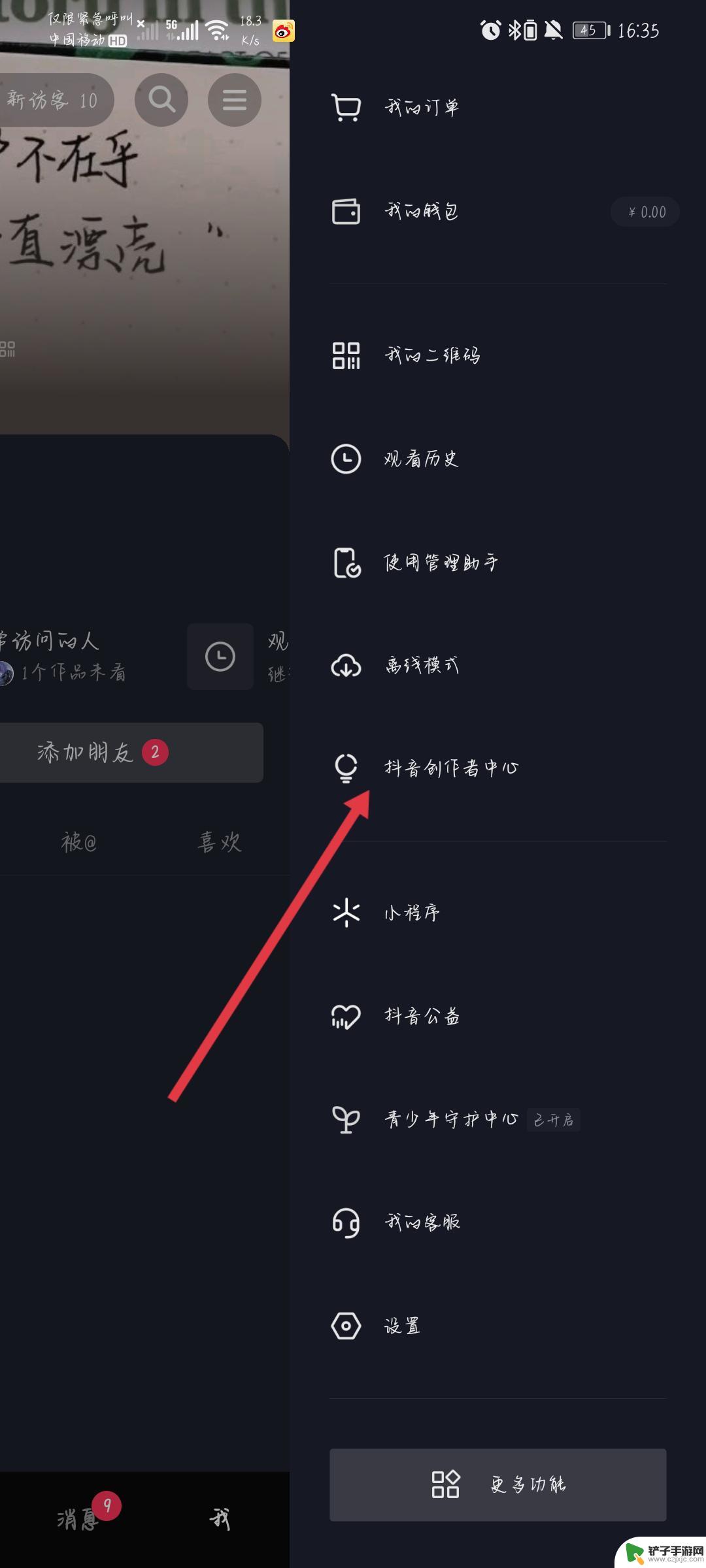
8.
然后,点击-消息管理
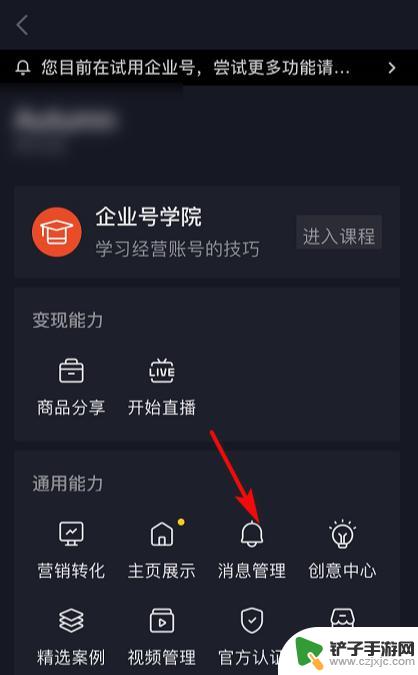
9.
在自动回复设置一栏,开启用户发送指定关键词右端按钮
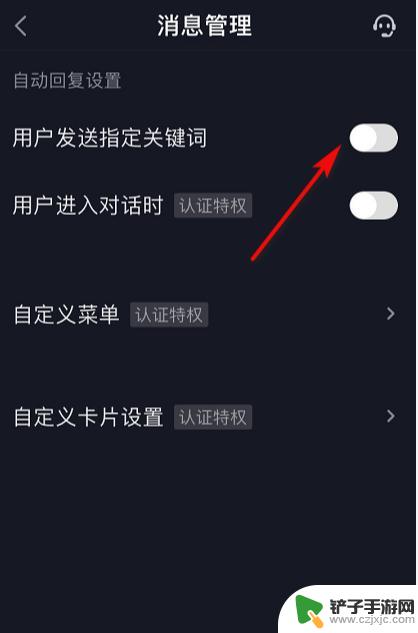
10.
点击-回复规则
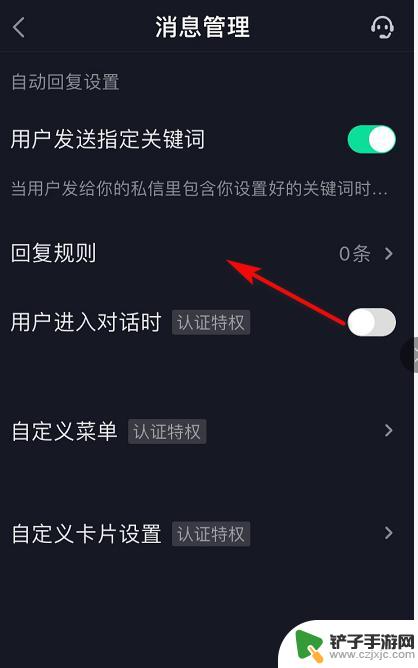
11.
点击右上角-新建
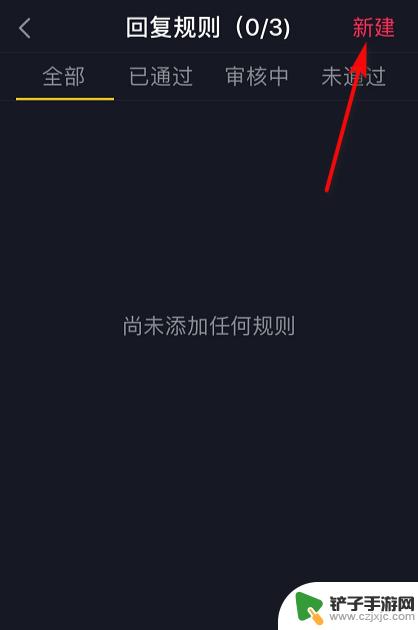
12.
在新建回复规则页面,编辑关键词。以及回复文字后,点击-保存即可